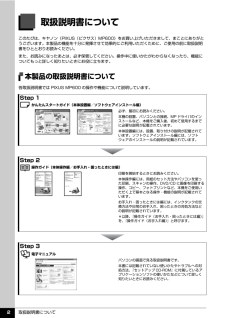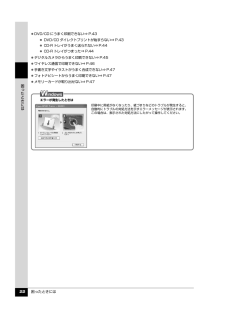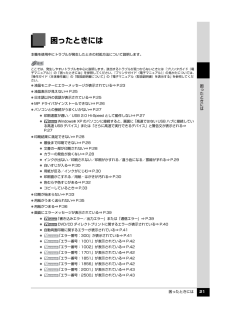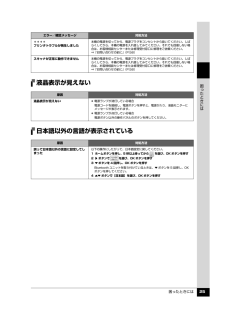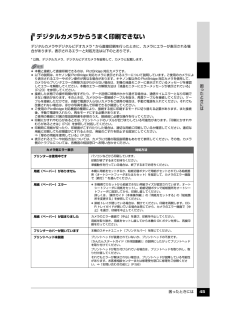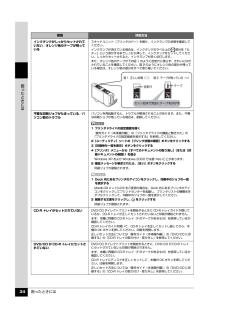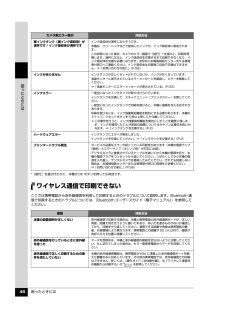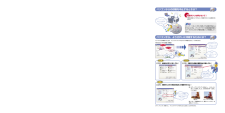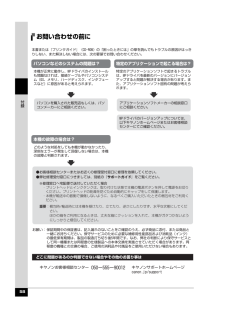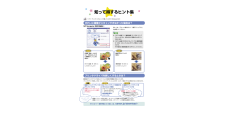Q&A
取扱説明書・マニュアル (文書検索対応分のみ)
"トラブル"2 件の検索結果
"トラブル"20 - 30 件目を表示
全般
質問者が納得プリンタの修理屋です。
あきらめて修理に出すことを考えてください。
それほど簡単な故障でもないように思います。
6006日前view97
全般
質問者が納得お困りかと思います。プリンターエラーの場合は部品の交換が必要な事が多く、スキャナの読み取りエラーのようです。再度電源をいれて頂いてコンセントを抜いてから再度起動させると一時期発生しない場合もあるようですが、使うとエラーが起こると思います。特にスキャナ(コピーなど)は使用できません。根本的な解決には部品交換が必要です。知人にもらったばかりという事であれば、事情を話してお返しされるのはどうでしょう。1万程度修理代が必要になりますので。
5504日前view1163
取扱説明書について 2取扱説明書についてこのたびは、キヤノン《PIXUS(ピクサス)MP600》をお買い上げいただきまして、まことにありがとうございます。本製品の機能を十分に発揮させて効果的にご利用いただくために、ご使用の前に取扱説明書をひととおりお読みください。また、お読みになったあとは、必ず保管してください。操作中に使いかたがわからなくなったり、機能についてもっと詳しく知りたいときにお役に立ちます。本製品の取扱説明書について各取扱説明書では PIXUS MP600 の操作や機能について説明しています。Step 1 かんたんスタートガイド(本体設置編/ソフトウェアインストール編)Step 2 操作ガイド(本体操作編/お手入れ・困ったときには編)Step 3 電子マニュアル必ず、最初にお読みください。本機の設置、パソコンとの接続、MP ドライバのインストールなど、本機をご購入後、初めて使用するまでに必要な説明が記載されています。本体設置編には、設置、取り付けの説明が記載されています。ソフトウェアインストール編には、ソフトウェアのインストールの説明が記載されています。印刷を開始するときにお読みください。本体操作...
困ったときには 22困 たときには DVD/CD にうまく印刷できない⇒ P.43 DVD/CD ダイレクトプリントが始まらない⇒ P.43 CD-R トレイがうまく送られない⇒ P.44 CD-R トレイがつまった⇒ P.44 デジタルカメラからうまく印刷できない⇒ P.45 ワイヤレス通信で印刷できない⇒ P.46 手書き文字やイラストがうまく合成できない⇒ P.47 フォトナビシートからうまく印刷できない⇒ P.47 メモリーカードが取り出せない⇒ P.47エラーが発生したときは印刷中に用紙がなくなったり、紙づまりなどのトラブルが発生すると、自動的にトラブルの対処方法を示すエラーメッセージが表示されます。この場合は、表示された対処方法にしたがって操作してください。
困ったときには 21困 たときには困ったときには本機を使用中にトラブルが発生したときの対処方法について説明します。 液晶モニターにエラーメッセージが表示されている⇒ P.23 液晶表示が見えない⇒ P.25 日本語以外の言語が表示されている⇒ P.25 MP ドライバがインストールできない⇒ P.26 パソコンとの接続がうまくいかない⇒ P.27 印刷速度が遅い/ USB 2.0 Hi-Speed として動作しない⇒ P.27 Windows(R) XP のパソコンに接続すると、画面に「高速ではない USB ハブに接続している高速 USB デバイス」または「さらに高速で実行できるデバイス」と警告文が表示される⇒P.27 印刷結果に満足できない⇒ P.28 最後まで印刷できない⇒ P.28 文書の一部が印刷されない⇒ P.28 カラーの発色が良くない⇒ P.28 インクが出ない/印刷されない/印刷がかすれる/違う色になる/罫線がずれる⇒ P.29 白いすじが入る⇒ P.30 用紙が反る/インクがにじむ⇒ P.30 印刷面がこすれる/用紙・はがきが汚れる⇒ P.30 色むらや色すじがある⇒ P.32 コピーしてい...
困ったときには 25困 たときには液晶表示が見えない日本語以外の言語が表示されている****プリンタトラブルが発生しました本機の電源を切ってから、電源プラグをコンセントから抜いてください。しばらくしてから、本機の電源を入れ直してみてください。それでも回復しない場合は、お客様相談センターまたは修理受付窓口に修理をご依頼ください。⇒「お問い合わせの前に」(P.58)スキャナが正常に動作できません本機の電源を切ってから、電源プラグをコンセントから抜いてください。しばらくしてから、本機の電源を入れ直してみてください。それでも回復しない場合は、お客様相談センターまたは修理受付窓口に修理をご依頼ください。⇒「お問い合わせの前に」(P.58)原因 対処方法液晶表示が見えない 電源ランプが消灯している場合電源コードを接続し、電源ボタンを押すと、電源が入り、液晶モニターにメッセージが表示されます。 電源ランプが点灯している場合電源ボタン以外の操作パネルのボタンを押してください。原因 対処方法誤って日本語以外の言語に設定してしまった以下の操作にしたがって、日本語設定に戻してください。1 ホームボタンを押し、5 秒以上待ってから ...
困ったときには 45困 たときにはデジタルカメラからうまく印刷できないデジタルカメラやデジタルビデオカメラ * から直接印刷を行ったときに、カメラにエラーが表示される場合があります。表示されるエラーと対処方法は以下のとおりです。* 以降、デジタルカメラ、デジタルビデオカメラを総称して、カメラと記載します。 本機と接続して直接印刷できるのは、PictBridge 対応カメラです。 以下の説明は、キヤノン製 PictBridge 対応カメラに表示されるエラーについて説明しています。ご使用のカメラにより表示されるエラーやボタン操作が異なる場合があります。キヤノン製以外の PictBridge 対応カメラを使用して、カメラからプリンタエラーの解除方法がわからない場合は、本機の液晶モニターに表示されているメッセージを確認してエラーを解除してください。本機のエラーの解除方法は「液晶モニターにエラーメッセージが表示されている」(P.23)を参照してください。 接続した状態での操作時間が長すぎたり、データ送信に時間がかかり過ぎる場合は、通信タイムエラーとなり印刷できない場合があります。そのときは、カメラから一度接続ケーブルを...
困ったときには 34困 たときにはインクタンクがしっかりセットされていない/オレンジ色のテープが残っているスキャナユニット(プリンタカバー)を開け、インクランプの状態を確認してください。インクランプが消えている場合は、インクタンクのラベル上の 部分を「カチッ」という音がするまでしっかり押して、インクタンクをセットしてください。しっかりセットされると、インクランプが赤く点灯します。また、オレンジ色のテープが下の図 1 のように空気穴に残らず、きれいにはがされていることを確認してください。図 2 のようにオレンジ色の部分が残っている場合は、オレンジ色の部分をすべて取り除いてください。不要な印刷ジョブがたまっている/パソコン側のトラブルパソコンを再起動すると、トラブルが解消されることがあります。また、不要な印刷ジョブが残っている場合は、削除してください。1 プリンタドライバの設定画面を開く『操作ガイド(本体操作編)』の「プリンタドライバの機能と開きかた」の「プリンタドライバの設定画面を表示する」を参照してください。2[ユーティリティ]シートの[プリンタ状態の確認]ボタンをクリックする3[印刷待ち一覧を表示]ボタンを...
困ったときには 46困 たときにはワイヤレス通信で印刷できないここでは携帯電話から赤外線通信を利用して印刷するときのトラブルについて説明します。Bluetooth 通信で印刷するときのトラブルについては、『Bluetooth ユーザーズガイド(電子マニュアル) 』を参照してください。廃インクタンク(廃インク吸収体)が満杯です / インク吸収体が満杯ですインク吸収体が満杯になりそうです。本機は、クリーニングなどで使用したインクが、インク吸収体に吸収されます。この状態になった場合、カメラのエラー画面で[続行]* を選ぶと、印刷を再開します。満杯になると、インク吸収体を交換するまで印刷できなくなり、インク吸収体の交換が必要になります。お早めにお客様相談センターまたは修理受付窓口へご連絡ください。インク吸収体はお客様ご自身で交換はできません。⇒「お問い合わせの前に」(P.58)インクがありませんインクタンクが正しくセットされていないか、インクがなくなっています。液晶モニターに表示されているエラーメッセージを確認し、エラーを解除してください。⇒「液晶モニターにエラーメッセージが表示されている」(P.23)インクエラー一...
知って得するヒント集MP Navigator を使う場合は⋯詳しくは、『スキャナ操作ガイド( 電子マニュアル )』を参照してください。ヒント 1印刷物(雑誌、カタログなど)を読み込んだときに縞模様が入ってしまう場合は⋯[モアレ低減]を[ON]にしてスキャンしよう!ヒント 2画像がぼやけてしまう場合は⋯[輪郭強調]を[ON]にしてスキャンしよう!● [モアレ低減]や[輪郭強調]を[ON]にしてスキャンすると、読み込みに時間がかかることがあります。● [モアレ低減]が[ON]になっていても[輪郭強調]が[ON]になっているとモアレが残ることがあります。 その場合は[輪郭強調]を[OFF]にしてください。最新版のプリンタドライバは古いバージョンの改良や新機能に対応しています。プリンタドライバを新しくする(「バージョンアップ」といいます)ことで、印刷トラブルが解決することがあります。最新のプリンタドライバをダウンロードする「自動インストールサービス」を使うとカンタンに入れ替えができるよ!古いプリンタドライバを削除する(Windows の場合)[スタート]→[(すべての)プログラム]→[Canon MP60
58付録お問い合わせの前にキヤノンサポートホームページ ー ー キヤノンお客様相談センター本書または『プリンタガイド』( )の「困ったときには」の章を読んでもトラブルの原因がはっきりしない、また解決しない場合には、次の要領でお問い合わせください。パソコンなどのシステムの問題は?本機の故障の場合は?どこに問題があるのか判断できない場合やその他のお困り事は特定のアプリケーションで起こる場合は?本機が正常に動作し、 ドライバのインストールも問題なければ、接続ケーブルやパソコンシステム( 、メモリ、ハードディスク、インタフェースなど)に原因があると考えられます。どのような対処をしても本機が動かなかったり、深刻なエラーが発生して回復しない場合は、本機の故障と判断されます。保証期間中の保証書は、記入漏れのないことをご確認のうえ、必ず商品に添付、または商品と一緒にお持ちください。保守サービスのために必要な補修用性能部品および消耗品(インク)の最低保有期間は、製品の製造打ち切り後 年間です。なお、弊社の判断により保守サービスとして同一機種または同程度の仕様製品への...
知って得するヒント集MP Navigator を使う場合は⋯詳しくは、『スキャナ操作ガイド( 電子マニュアル )』を参照してください。ヒント 1印刷物(雑誌、カタログなど)を読み込んだときに縞模様が入ってしまう場合は⋯[モアレ低減]を[ON]にしてスキャンしよう!ヒント 2画像がぼやけてしまう場合は⋯[輪郭強調]を[ON]にしてスキャンしよう!● [モアレ低減]や[輪郭強調]を[ON]にしてスキャンすると、読み込みに時間がかかることがあります。● [モアレ低減]が[ON]になっていても[輪郭強調]が[ON]になっているとモアレが残ることがあります。 その場合は[輪郭強調]を[OFF]にしてください。最新版のプリンタドライバは古いバージョンの改良や新機能に対応しています。プリンタドライバを新しくする(「バージョンアップ」といいます)ことで、印刷トラブルが解決することがあります。最新のプリンタドライバをダウンロードする「自動インストールサービス」を使うとカンタンに入れ替えができるよ!古いプリンタドライバを削除する(Windows の場合)[スタート]→[(すべての)プログラム]→[Canon MP60
- 1